 ELIMINA COOKIE - Quando navighi in Internet, il tuo browser memorizza molte informazioni di connessione sul tuo disco rigido. Sono raggruppati in piccoli file chiamati cookie, che sono tanto pratici quanto invadenti. Da qui l'utilità di sapere come eliminare questi cookie.
ELIMINA COOKIE - Quando navighi in Internet, il tuo browser memorizza molte informazioni di connessione sul tuo disco rigido. Sono raggruppati in piccoli file chiamati cookie, che sono tanto pratici quanto invadenti. Da qui l'utilità di sapere come eliminare questi cookie.
I cookie sono piccoli file di testo che consentono ai siti web che visiti di registrare informazioni sulla tua navigazione, conservandole in memoria sul tuo computer. Questo è utile per ricordare alcune tue preferenze (ad esempio la dimensione del carattere con cui vuoi che venga visualizzato il sito) o per identificarti di nuovo senza dover reinserire una password. Ma consente anche ai siti che visiti di saperne di più su di te e sulle tue abitudini di navigazione: su quale pagina eri prima di arrivarci, a quale punto geografico ti connetti, quale browser e quale sistema stai utilizzando, ecc. . Così tante informazioni che le agenzie pubblicitarie amano per offrirti annunci presumibilmente ottimizzati per te.
Al fine di non divulgare queste informazioni personali, ma anche per proteggere la tua privacy impedendo ad un'altra persona con accesso al tuo computer di potersi connettere ad un sito di cui sei membro senza la tua autorizzazione, puoi decidere di eliminare i cookie memorizzati su il tuo disco rigido. Bastano pochi clic.
Cancella i cookie con Internet Explorer
- Fare clic sulla ruota dentata in alto a destra nella finestra per visualizzare il menu Strumenti e selezionare Opzioni Internet .
- Nella finestra visualizzata, seleziona la scheda Generale quindi, nella sezione Cronologia esplorazioni , fai clic sul pulsante Elimina ...
- Seleziona la casella Cookie e dati di siti Web (e altri se lo desideri) e fai clic su Rimuovi . Quindi fare clic su OK per chiudere la finestra delle impostazioni.
Elimina i cookie con Microsoft Edge
- Fare clic sull'icona ... in alto a destra nella finestra per aprire il menu delle impostazioni e selezionare Impostazioni .
- Nella sezione Cancella dati di navigazione , fai clic su Scegli cosa cancellare .
- Seleziona la casella Cookie e dati del sito Web salvati (e altri se lo desideri) e fai clic su Cancella . Quindi chiudere la finestra delle impostazioni.
Elimina i cookie con Firefox
- Fare clic sull'icona ≡ in alto a destra nella finestra per aprire il menu delle impostazioni e selezionare Opzioni, quindi Privacy e sicurezza, quindi nella sezione Cronologia, fare clic su Cancella la cronologia recente .
- Nella finestra che appare, seleziona la casella Cookie (e altre se lo desideri) e fai clic su Cancella adesso .
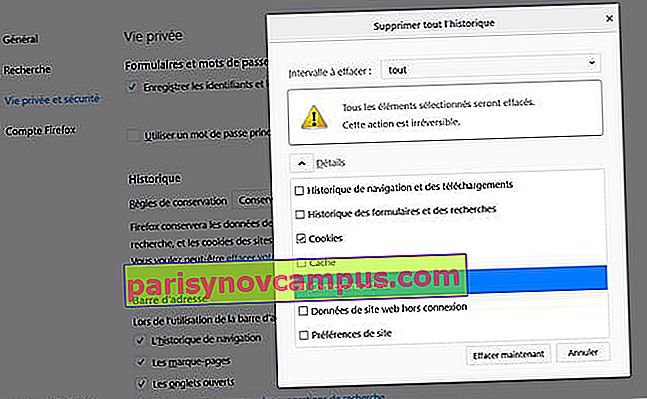
Cancella i cookie con Google Chrome
- Fare clic sull'icona ≡ in alto a destra nella finestra per aprire il menu delle impostazioni e selezionare Impostazioni .
- Nella finestra che compare, clicca su "Impostazioni avanzate" poi su Cancella dati di navigazione .
- Seleziona la casella Cookie e altri dati del sito (e altri se lo desideri) e fai clic su Cancella dati . Quindi chiudere la finestra delle impostazioni.
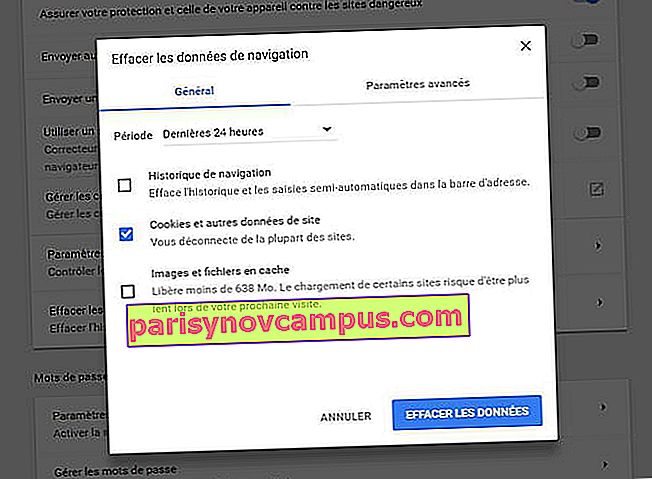 Elimina semplicemente i cookie su Google Chrome © Linternaute.com
Elimina semplicemente i cookie su Google Chrome © Linternaute.com
Elimina i cookie in Opera
- Dal menu principale accessibile facendo clic su Menu nella parte superiore sinistra della finestra, selezionare Altri strumenti e Cancella dati di navigazione .
- Nella finestra che appare, seleziona la casella Cookie e altri dati dei siti (e altri se lo desideri) e fai clic su Cancella dati di navigazione . Quindi chiudere la finestra delle impostazioni.
Cancella i cookie con Safari (su Mac)
- Fare clic su Safari nella barra dei menu, quindi selezionare Preferenze e Privacy
- Quindi fare clic su Elimina tutti i dati del sito Web o fare clic su Dettagli , selezionare uno o più siti Web e fare clic su Elimina . Quindi chiudere la finestra delle impostazioni.
Elimina i cookie con un software specializzato
Molti software di ottimizzazione gratuiti semplificano l'eliminazione dei cookie. Ciò che CCleaner offre, ad esempio, è molto facile da usare.
- Accedere a www.piriform.com/ccleaner e fare clic su Download gratuito , quindi di nuovo su Download gratuito e infine su Download nella colonna di sinistra per scaricare il software.
- Fare doppio clic sul file scaricato per avviare l'installazione. Dalla prima finestra, fare clic su Avanti , deselezionare le opzioni non necessarie e fare clic su Installa , quindi su Chiudi .
- In CCleaner, seleziona Cleaner dal menu a sinistra. Nella scheda Windows e / o nella scheda Applicazione , individua il nome del browser che stai utilizzando e, ogni volta, seleziona la casella Cookie .
- Quindi fare clic su Analizza e poi su Pulisci per eliminare tutti questi cookie dal computer.
 © Capture Linternaute.com
© Capture Linternaute.com

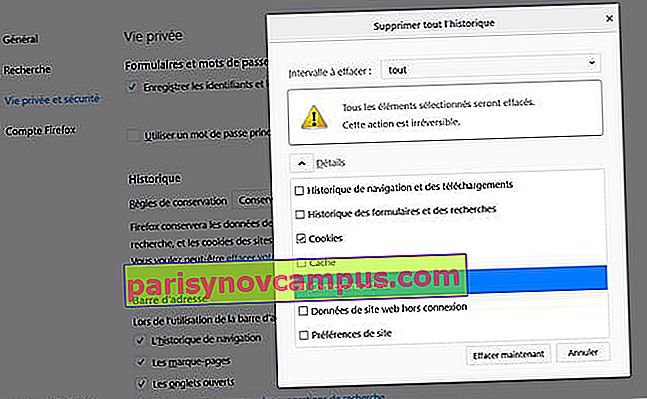
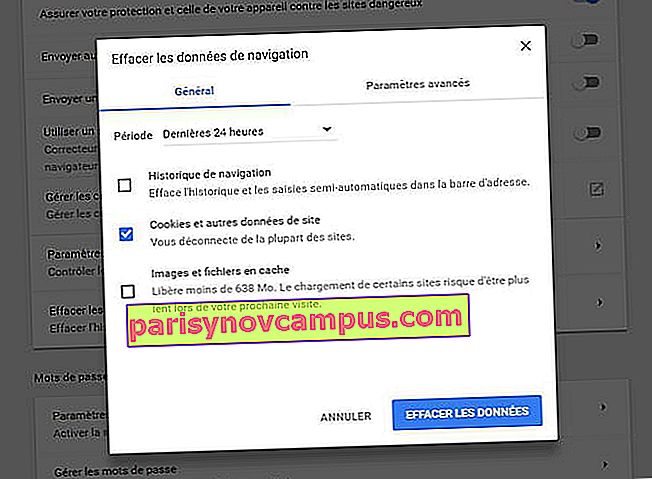 Elimina semplicemente i cookie su Google Chrome © Linternaute.com
Elimina semplicemente i cookie su Google Chrome © Linternaute.com